效果

原图

详细教程
1、打开原图,添加一个色彩平衡调整层,设置参数 色阶 +27 +22 -3
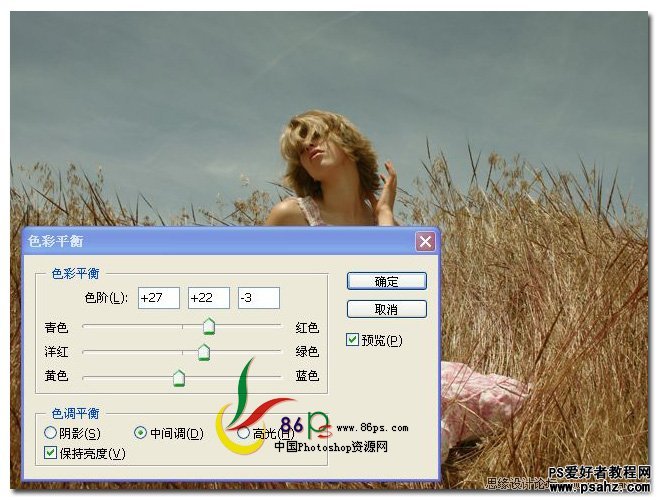
确定后的效果

2、添加一个曲线调整层,曲线参数设置如图
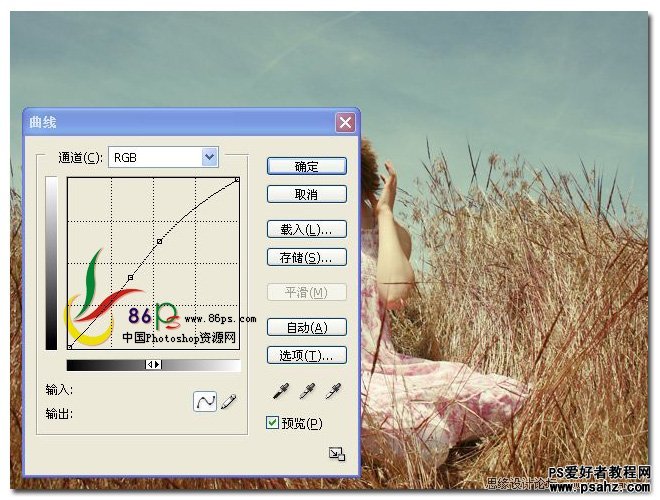
确定后的效果

3、添加可选颜色调整层,首先调整红色部分,参数如图
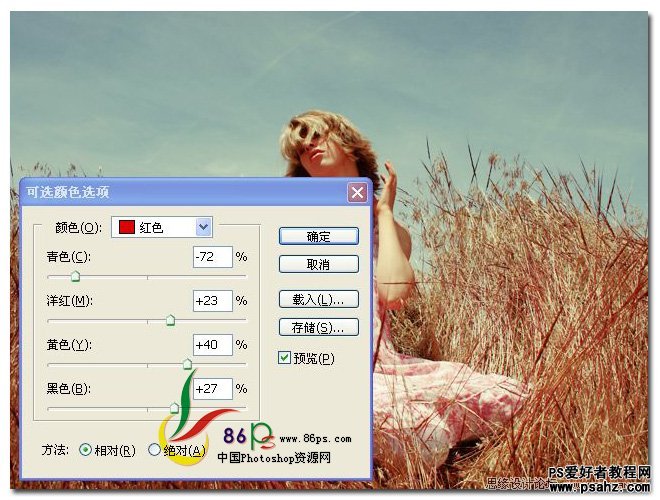
然后调整白色部分,参数如图

最后调整黑色部分,参数如图
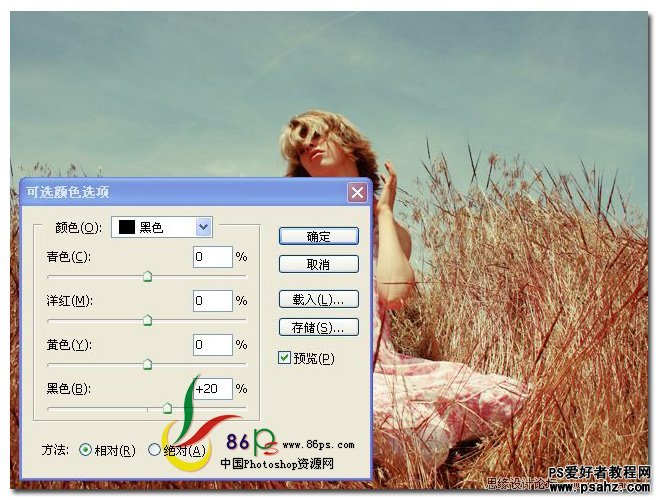
确定后,完成最终效果如下

效果

原图

详细教程
1、打开原图,添加一个色彩平衡调整层,设置参数 色阶 +27 +22 -3
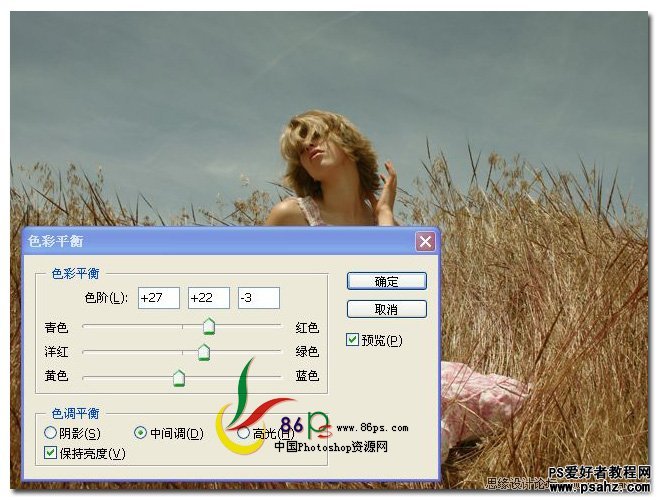
确定后的效果

2、添加一个曲线调整层,曲线参数设置如图
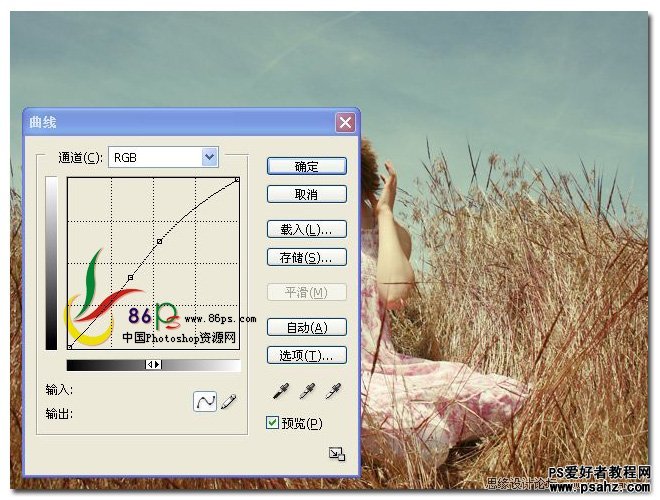
确定后的效果

3、添加可选颜色调整层,首先调整红色部分,参数如图
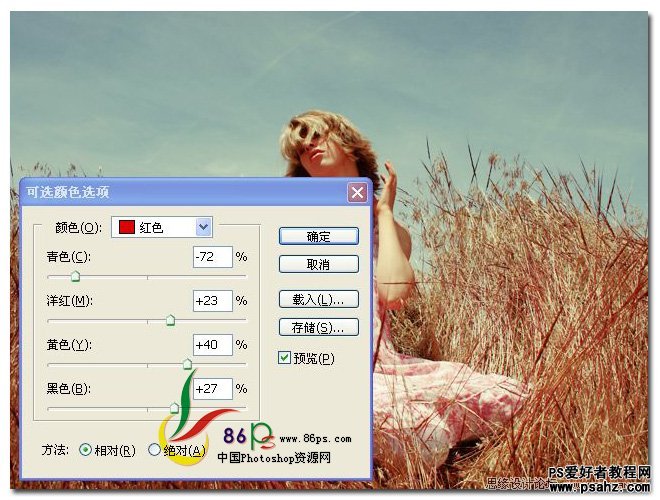
然后调整白色部分,参数如图

最后调整黑色部分,参数如图
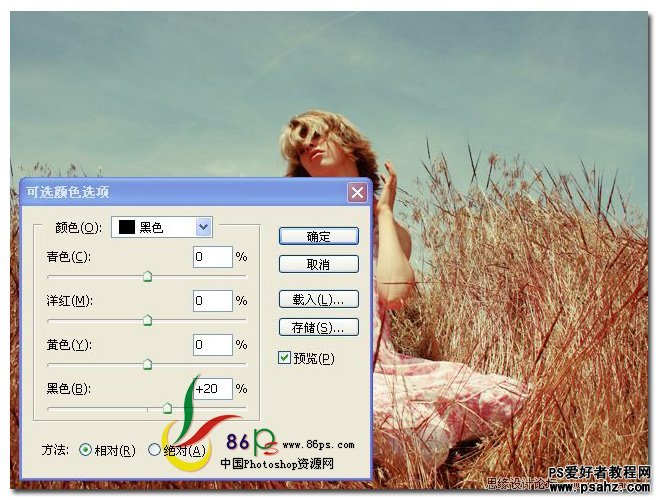
确定后,完成最终效果如下
